Não consigo iniciar sessão no meu ID Apple. Sempre que introduzo o código de verificação, ele falha e diz que o código de verificação do ID Apple não está funcionando. O que posso fazer?
Para qualquer usuário do iPhone, não pode ser mais frustrante do que obter o erro de notificação de que o código de verificação da Apple não está funcionando. Essa falha impede que você acesse sua conta da Apple e seus dispositivos, e é por isso que ele precisa de uma solução rápida.
Para economizar seu tempo, escolhemos várias soluções comprovadas para solucionar os problemas de autenticação de dois fatores da Apple. Para isso, você precisa ler este artigo com atenção até o final.
Parte 1: Por que Continua Aparecendo Mensagem Dizendo que Meu Código de Verificação Não Está Funcionando?
Parte 2: Como Obter um Novo Código de Verificação da Apple para Corrigir o Problema de Código de Verificação Incorreto?
- Maneira 1: Enviar um Código de Verificação a Partir das Configurações
- Maneira 2: Receber Código de Verificação de uma Chamada de Texto ou Telefone
- Maneira 3: Obter um Código de Verificação Usando um Mac
- Maneira 4: Reiniciar o iPhone
- Maneira 5: Certifique-se de que Seu iPhone Está Conectado à Internet
Parte 3: Como Posso Verificar o meu ID Apple sem o Código de Verificação?
Parte 1: Por que Continua Aparecendo Mensagem Dizendo que Meu Código de Verificação Não Está Funcionando?
No início, você deve saber "o que é o Código de Verificação da Apple". O código de verificação da Apple é, na verdade, um código temporário que a Apple envia para um número de telefone ou um dispositivo confiável sempre que você faz login em um novo dispositivo. Faz parte do mecanismo de segurança da Apple para proteger os seus dados.
Mas, às vezes, esse código de verificação de ID da maçã não aparece, não importa quantas vezes você tente. E seu dispositivo recebe a notificação de erro que diz, o código de verificação do ID Apple não está funcionando. Algumas razões são muitas vezes os culpados de por que seu código de verificação não estáfuncionando.
1.Você Inseriu o Código de Verificação Incorreto
Isso pode acontecer quando você está com pressa e não conseguiu inserir exatamente o mesmo código no dispositivo. Assim, tenha cuidado ao copiar o código e digite na caixa correspondente.
2.Código deSsegurança do ID Apple Inválido
O código inserido pode ter expirado e você precisa de um novo código de verificação para continuar.
3.Conexão de Rede Ruim
Esta pode ser a razão comum do "código de verificação de ID da Apple preso". Portanto, ao aceitar o código de verificação de ID Apple, certifique-se de que a sua rede está estável.
Parte 2: Como Obter um Novo Código de Verificação da Apple para Corrigir o Problema de Código de Verificação Incorreto?
Se o seu dispositivo não estiver recebendo o novo código de verificação da Apple, implemente os métodos abaixo, um por um, para resolver a questão do porquê meu ID Apple não está funcionando.
Maneira 1: Enviar um Código de Verificação a Partir das Configurações
O primeiro método em nossa lista é obter o código de verificação das Configurações do seu iPhone se o código de verificação do ID Apple não aparecer. O bom é que você não precisa de uma conexão ativa na Internet para receber o código.
Tudo o que você precisa fazer é seguir as etapas abaixo para fazer isso:
- Inicie os Ajustes no iPhone e toque no seu nome na parte superior da tela.
- Toque em Senha e Segurança e clique em Obter Código de Verificação.
Maneira 2: Receber Código de Verificação de uma Chamada de Texto ou Telefone
Provavelmente a opção para a maioria dos usuários depois de obter o erro de código de verificação incorreto. Esse método funciona na maioria dos casos, mesmo que você não obtenha o código de verificação em um dispositivo confiável. Nesse caso, você pode solicitar a chamada telefônica em seu número.
Confira os passos abaixo:
- Na tela de login, toque em "Não Recebi um Código".
- Agora, selecione a opção de obter o código em seu número de confiança.
- Dentro de alguns segundos, você receberá um código em seu número de telefone através de uma mensagem de texto ou chamada.
- Introduza o código para iniciar a sessão.
Maneira 3: Obter um Código de Verificação Usando um Mac
Outra maneira simples de se livrar do bug do ID Apple do código de verificação incorreto é usar o Mac para obter um novo código de verificação. Este método tem funcionado para muitos usuários e, com sorte, ele irá fazer maravilhas para você também.
Mas lembre-se de que você deve fazer login com o mesmo ID Apple no seu iPhone e Mac para obter o código. Abaixo estão os passos que você deve seguir:
- Nas Preferências do Sistema no Mac, clique na opção ID Apple.
- Vá para Senhas e Segurança > Obter Código de Verificação.
- Insira o código que você recebe para verificação.
Maneira 4: Reiniciar o iPhone
Muitas vezes, você não consegue verificar o código devido a qualquer falha no seu iPhone. Reiniciar o iPhone é a maneira mais rápida de remover possíveis pequenos bugs que podem estar interrompendo o processo de verificação do ID Apple e levando ao erro inválido do código de segurança do ID Apple.
Dicas:
O processo de reinicialização pode ser um pouco diferente, dependendo do modelo do iPhone que você está usando. Confira os passos abaixo:
Para iPhones com um botão Home
Passo 1: Pressione longamente o botão Liga/Desliga até ver o controle deslizante de desligamento aparecer na tela.
Passo 2: Deslize o controle deslizante da esquerda para a direita para desligar o telefone.
Passo 3: Após cerca de 30 segundos, pressione e segure o botão Liga/Desliga novamente para reiniciar o telefone.
Para iPhones sem um botão Home
Passo 1: Pressione longamente o botão lateral e qualquer botão de volume.
Passo 2: Quando o controle deslizante de energia aparecer, deslize-o para desligar o telefone.
Passo 3: Aguarde alguns segundos e pressione longamente o botão Liga/Desliga para ligá-lo.
Maneira 5: Certifique-se de que Seu iPhone Está Conectado à Internet
Se o código de verificação de ID Apple não funcionar após o reinício, certifique-se de que o celular está conectado à internet. O serviço Apple precisa da conexão com a internet para funcionar.
Basta ir para o navegador e atualizar a página. Se ela carregar rapidamente, isso significa que a internet está funcionando corretamente. Caso contrário, mude para outra conexão Wi-Fi ou use seus dados da rede celular.
Parte 3: Como Posso Verificar o meu ID Apple sem o Código de Verificação? novo
E se você ainda assim não conseguir verificar o número de telefone Apple ID ou pior, esquecer o ID Apple? Anime-se, pois você pode desbloquear facilmente seu ID Apple sem verificação. Tudo o que você precisa é de uma poderosa ferramenta de remoção de ID Apple como o PassFab iPhone Unlock.
Tendo milhões de usuários ativos, este programa é uma solução única para se livrar do seu ID Apple se a autenticação de dois fatores do iPhone não funcionar. Não é necessário introduzir o código de verificação ou a senha para ignorar o ID Apple.
Além de ignorar o ID Apple, você pode redefinir o bloqueio de tela do iPhone, redefinir os iDevices de fábrica, desativar o tempo de tela sem senha, ignorar o gerenciamento remoto e muito mais.
Como usar o PassFab iPhone Unlocker para contornar o ID da Apple?
- Inicie o PassFab iPhone Unlock
- Conecte seu Dispositivo ao Computador
- Ignorar ID Apple e Conta do iCloud
- Remova o ID Apple com êxito
Basta abrir este software e escolher o modo "Desbloquear ID Apple".

Agora você tem que conectar seu iPhone ou iPad ao computador que tem o PassFab iPhone Unlocker instalado.
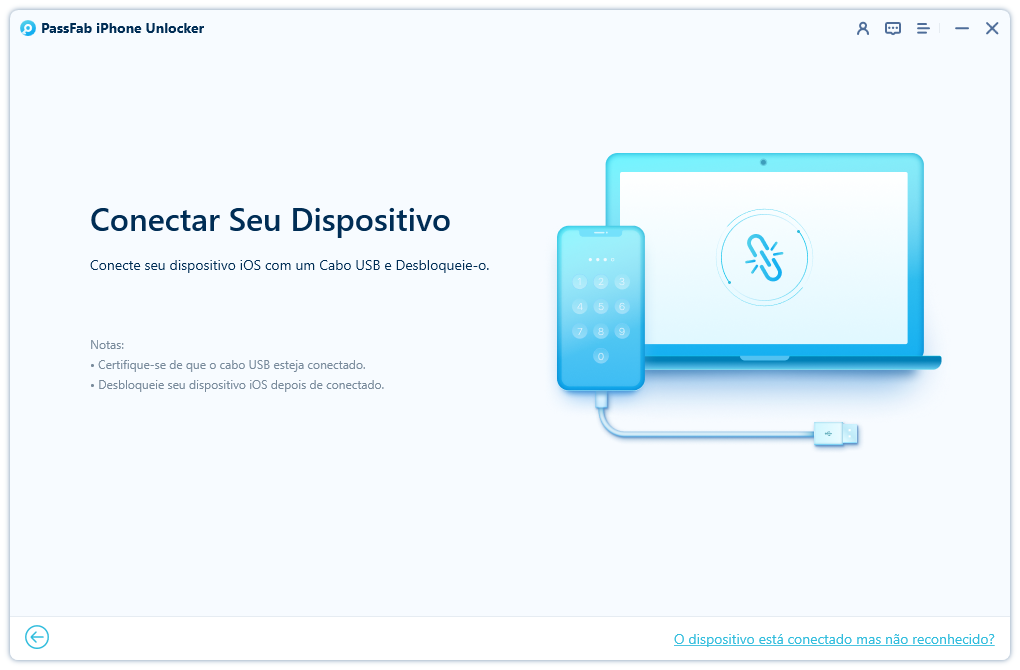
Após a conexão bem-sucedida, clique no botão "Iniciar Remoção" para desbloquear seu ID Apple ou conta do iCloud, que está relacionada ao seu iPhone ou iPad.

Você tem que esperar por um curto período de tempo para desbloquear o seu ID Apple e remover sua conta do iCloud com sucesso do seu dispositivo. Agora você pode fazer login com o novo ID Apple e aproveitar todos os recursos.
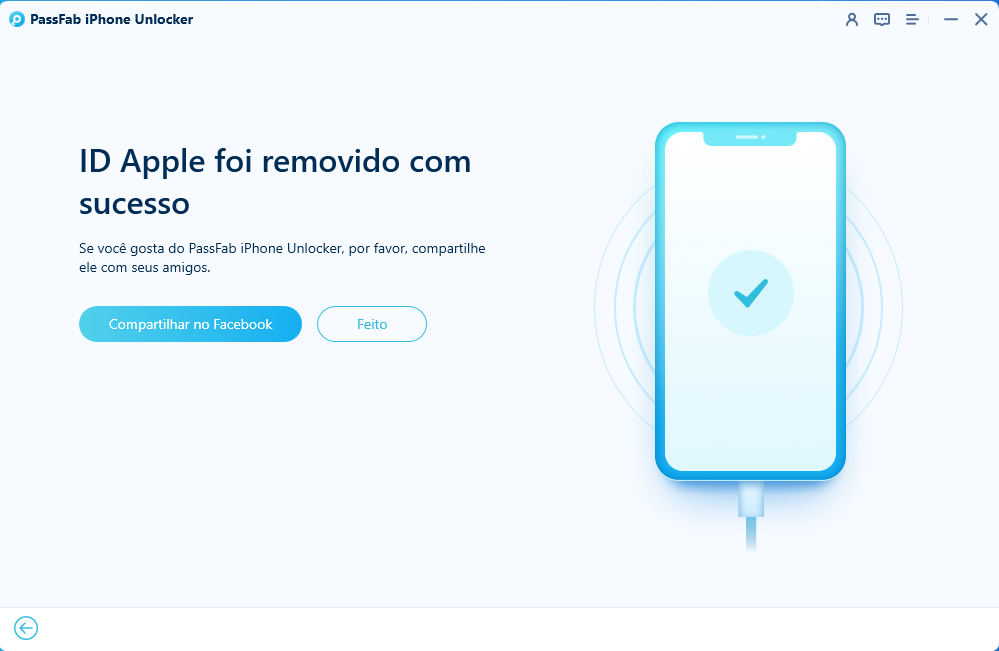
Considerações Finais
E essas são todas as informações que você precisava para corrigir o problema do código de verificação da Apple que não funciona. Todas as soluções acima mencionadas são simples, viáveis e fáceis de completar, mesmo para usuários não técnicos.
Além disso, você pode instalar o PassFab iPhone Unlocker que ajuda a desbloquear a senha da tela, remover o ID Apple e também ajuda a ignorar o gerenciamento remoto em seus dispositivos.
